有不少的玩家会在win10电脑中玩炉石传说这款游戏,启动游戏后分辨率不对,使用游戏设置也无法修改,我们可以通过根目录的文件来更换分辨率,为了方便大伙进行操作,今日的win10教程就来为广大用户们进行解答,有需要的朋友可到本站查看完整的操作步骤。
win10炉石传说不能修改分辨率解决方法
1、我们先将电脑打开,按照路径点击进入“C:Users你的用户名AppDataLocalBlizzardHearthstone”。
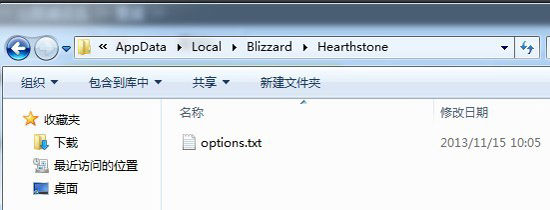
2、然后找到并打开“options.txt ”文本文件,其中“graphicswidth:i=1280graphicsheight:i=800”就是分辨率。
3、而且我们需要知道,该文本文件中的代码“graphcswidith”表示的是分辨率的宽,“height”表示的是分辨率的高。

4、最后,用户根据自己喜欢的分辨率对文本文件里面的关于分辨率的代码修改一下,这样就对炉石传说分辨率修改好了。

以上是win10系统炉石传说无法修改分辨率如何解决?的详细内容。更多信息请关注PHP中文网其他相关文章!




